Flip 3D-functie in Windows - Activeren of Deactiveren
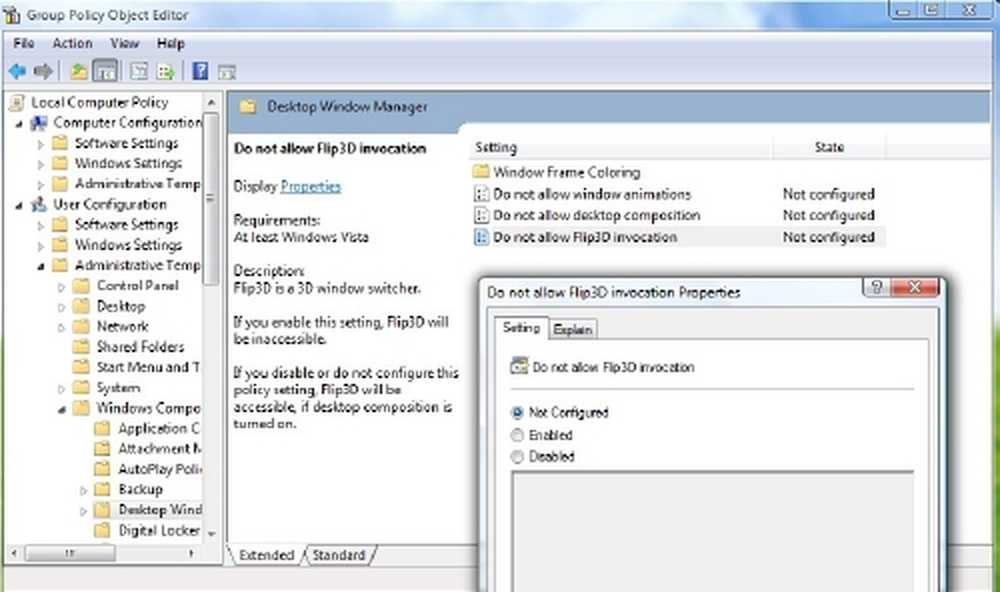
In dit artikel wordt uitgelegd hoe u Flip 3D in Windows 7 of Windows Vista uitschakelt of inschakelt terwijl alle andere Aero-functies intact blijven. Druk op de Win + Tab toets laat je scrollen of door alle geopende vensters op je bureaublad bladeren. Dit is de Flip 3D-functie.
Schakel Flip 3D in of uit in Windows 7
Type gpedit.msc in het zoekvak van het Startmenu en druk op Enter om de Groepsbeleid-editor te openen. Ga naar Lokaal computerbeleid> Gebruikersconfiguratie> Beheersjablonen> Windows-onderdelen> Desktop Window Manager zoals hieronder weergegeven.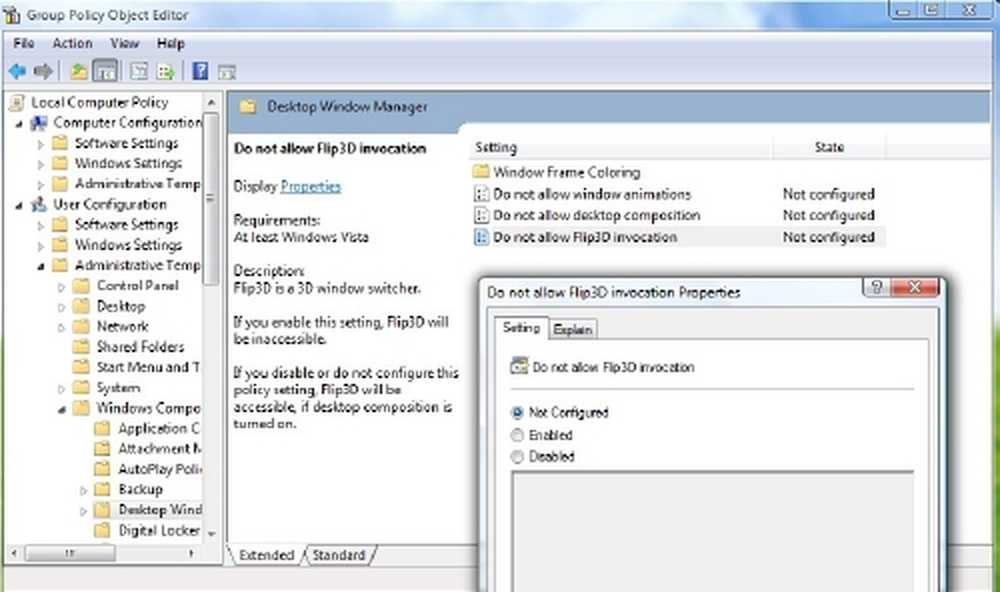
Open Eigenschappen van Sta Flip 3D-aanroep niet toe en stel het in als 'ingeschakeld'. Klik OK. Dichtbij.
Flip 3D desktop snelkoppeling
Als u een snelkoppeling wilt maken om Flip3D te activeren of in te schakelen, typt u het volgende in het vak Locatie en maakt u op de gebruikelijke manier een snelkoppeling:
Rundll32 dwmApi # 105
Bonustip:
Voeg Flip 3D To Context Menu toe
Open de Register-editor. Navigeer naar de volgende sleutel:
HKEY_CLASSES_ROOT \ Directory \ Background \ shellex \ ContextMenuHandlers \ ContextMenuHandlers
Klik met de rechtermuisknop op de sleutel ContextMenuHandlers en selecteer Nieuw.
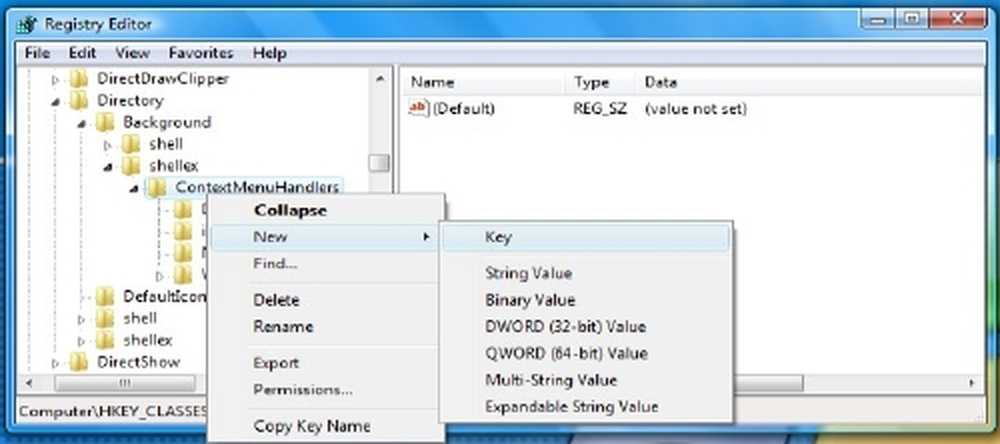
Klik op Sleutel. Noem nu de nieuwe registersleutel als Windows Switcher. Klik nu voor deze sleutel in het RHS-venster op de standaardwaarde naam en stel de waardegegevens voor de sleutel in als
3080F90E-D7AD-11D9-BD98-0000947B0257
Klik OK. Regedit afsluiten.
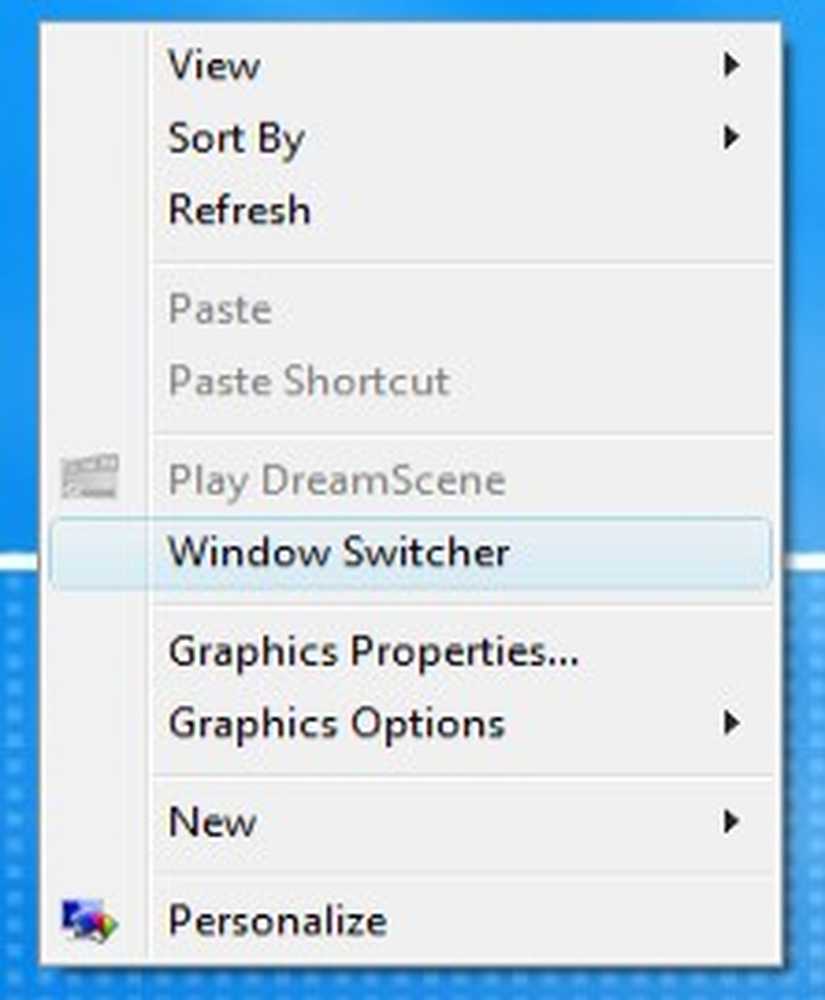
Klik met de rechtermuisknop op het Bureaublad en in het contextmenu ziet u de optie als 'Windows Switcher'. Dat is je Flip 3D-schakelaar!
Hoe u Aero aan / uit kunt zetten, in een klik, kan u ook interesseren.
In Windows 8, dingen zijn anders. Het besturingssysteem gebruikt nu de sneltoets Win + Tab om de nieuwe switcher aan de linkerkant van uw scherm weer te geven en is handig om te schakelen tussen uw Windows Store-apps.


